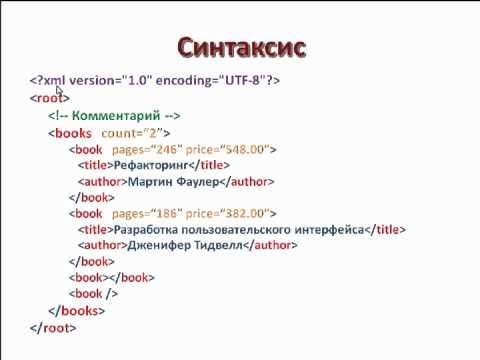Това е кратко ръководство за това как да изтеглите и инсталирате шрифтове на компютър с Microsoft Windows.
Стъпки

Стъпка 1. Търсете шрифтове в Интернет
Има много онлайн библиотеки за шрифтове, както и отделни сайтове, които може да имат малка колекция от шрифтове. Някои ще начисляват фиксирана ставка, някои ще начисляват месечна такса, а други се начисляват чрез индивидуалния шрифт. Въпреки че съществуват, много малко онлайн библиотеки с шрифтове ще предлагат безплатни шрифтове. Някои дори ще предлагат безплатни, индивидуални изтегляния на шрифтове, като същевременно начисляват фиксирана такса за изтегляне на цялата им колекция в един компресиран файл.

Стъпка 2. Изтеглете шрифтовете или колекцията от шрифтове, които искате, на работния плот или друга папка, която ще запомните
Ако познавате някой с добра колекция от публични шрифтове, помолете ги да копират шрифтовете вместо вас.

Стъпка 3. Извлечете компресираните файлове, ако вашият изтеглен файл има ".zip", ".rar" или друго разширение на компресиран файл
Извадете ги в папката „Шрифтове“(обикновено: „C: / WINDOWS / Fonts“).

Стъпка 4. Отворете папката „Шрифтове“, като отворите „Windows Explorer“(файлов браузър по подразбиране на Windows) или отидете до нея, като отворите „Моят компютър“

Стъпка 5. Сортирайте списъка с файлове, като кликнете върху заглавката на колоната „Дата на промяна“

Стъпка 6. Намерете инсталирания шрифт (и) до текущата дата и час

Стъпка 7. Щракнете двукратно върху всеки шрифт, за да видите извадка от него

Стъпка 8. Изтрийте всички шрифтове, които не искате, като щракнете с десния бутон върху тях и изберете „Изтриване“
Друга възможност е да маркирате шрифтовете, които не искате, като щракнете веднъж върху тях, като натиснете клавиша Delete. Задръжте натиснат ⇧ Shift или Ctrl, докато щраквате, за да маркирате няколко шрифта едновременно. Сега ще можете да използвате тези нови шрифтове в приложенията.

Стъпка 9. Може да се наложи да опресните шрифтовете си, като рестартирате компютъра си, така че новите ви изтегляния да работят
Отидете на старт> изключване> рестартиране.
Обърнете внимание, че в менюто "файл" на папката с шрифтове имате възможност за бързо инсталиране на шрифтовете, без да рестартирате системата си
Съвети
- Инсталирайте само шрифтовете, които искате. Производителността на Windows система ще се влоши с твърде много инсталирани шрифтове. Обикновено 300 или по -малко шрифта на компютър с Windows няма да повлияят много на производителността, но хиляда шрифта значително ще влошат производителността на системата.
- За потребители на Windows XP, 2000 и Vista трябва да сте администратор, за да инсталирате шрифтове.